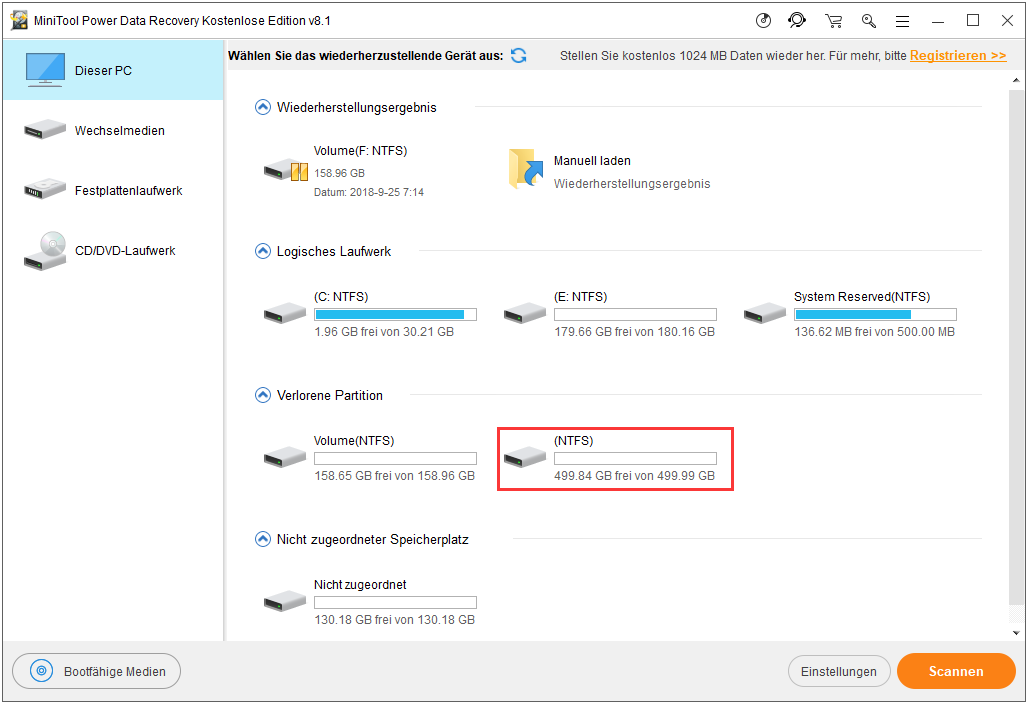Externe Festplatte Wird Nicht Mehr Erkannt Daten Retten

Okay, Hand aufs Herz: Wer hat noch nie Probleme mit einer externen Festplatte gehabt? Die Dinger sind superpraktisch, klar. Aber manchmal... machen sie einfach Zicken. Plötzlich wird sie nicht mehr erkannt! Panik! Was jetzt?
Keine Sorge, erstmal tief durchatmen. Das ist, als würde dein treuer, aber manchmal vergesslicher, Kumpel plötzlich so tun, als kenne er dich nicht mehr. Seltsam, aber meistens gibt's 'ne Erklärung.
Warum passiert das überhaupt?
Da gibt's verschiedene Gründe, warum deine externe Festplatte plötzlich streikt. Denk mal drüber nach:
- Wackelkontakt: Das ist der Klassiker. Das Kabel ist vielleicht nicht richtig drin, oder es ist beschädigt. Ist, wie wenn du versuchst, ein altes Radio anzumachen und erstmal am Kabel rumfummeln musst.
- Treiberprobleme: Dein Computer "spricht" nicht richtig mit der Festplatte. Stell dir vor, du willst mit jemandem in einer Fremdsprache reden, aber du hast das Wörterbuch vergessen.
- Stromversorgung: Hat die Festplatte genug Saft? Manche brauchen eine extra Stromversorgung. Ist wie beim Auto – ohne Benzin geht's nicht weit.
- Beschädigtes Dateisystem: Stell dir vor, deine Bibliothek ist total durcheinandergeraten. Bücher sind aus den Regalen gefallen, Seiten sind gerissen. So ähnlich kann's deiner Festplatte auch gehen.
- Physischer Schaden: Ohje, ist die Festplatte vielleicht runtergefallen? Oder hat sie einen Stoß abbekommen? Das ist, als würde man versuchen, ein Puzzle zusammenzusetzen, wenn einige Teile fehlen oder zerbrochen sind.
Was kannst du tun? Daten retten!
Das Wichtigste zuerst: Ruhe bewahren. Meistens sind die Daten noch da! Es geht nur darum, sie wieder zugänglich zu machen. Hier sind ein paar Erste-Hilfe-Maßnahmen:
Schritt 1: Die einfachen Dinge zuerst
Bevor du in Panik gerätst und teure Datenrettungsdienste anrufst, probiere die Basics aus:
- Kabel überprüfen: Ist es richtig eingesteckt? Probiere ein anderes Kabel.
- Anderen USB-Port probieren: Manchmal liegt es nur an einem defekten Port.
- Neustart: Ja, der alte Klassiker. Aber oft hilft's! Ist wie ein Reset-Knopf für den Computer.
- Andere Computer: Wird die Festplatte an einem anderen Computer erkannt? Das hilft dir, das Problem einzugrenzen.
Schritt 2: Treiber aktualisieren
Wenn der Computer die Festplatte nicht erkennt, kann ein veralteter Treiber schuld sein. So geht's:
Gehe in den Geräte-Manager (einfach in der Windows-Suche "Geräte-Manager" eingeben). Suche dort nach deiner Festplatte (sie könnte unter "Laufwerke" oder "Andere Geräte" gelistet sein). Rechtsklick und "Treiber aktualisieren" auswählen. Lass Windows automatisch suchen.
Schritt 3: Festplatte im Datenträgerverwaltung prüfen
Manchmal wird die Festplatte zwar erkannt, aber nicht im Explorer angezeigt. Dann hilft ein Blick in die Datenträgerverwaltung:
Gib in der Windows-Suche "Datenträgerverwaltung" ein. Hier siehst du alle angeschlossenen Festplatten. Wird deine Festplatte hier angezeigt? Wenn ja, hat sie vielleicht keinen Laufwerksbuchstaben. Rechtsklick auf die Festplatte und "Laufwerksbuchstaben und -pfade ändern" auswählen.
Schritt 4: Checkdisk (CHKDSK)
Wenn das Dateisystem beschädigt ist, kann Checkdisk helfen. Aber Achtung: Das kann auch Daten beschädigen, also mit Vorsicht anwenden. Gib in der Kommandozeile (als Administrator ausführen!) den Befehl chkdsk /f X: ein (X: durch den Laufwerksbuchstaben deiner Festplatte ersetzen).
Schritt 5: Datenrettungssoftware
Wenn alles andere nicht hilft, gibt es spezielle Datenrettungssoftware. Es gibt viele kostenpflichtige und kostenlose Programme. Ein paar Beispiele:
- Recuva: Einsteigerfreundlich und oft ausreichend.
- TestDisk & PhotoRec: Open-Source und sehr mächtig, aber etwas komplizierter.
- EaseUS Data Recovery Wizard: Bezahlsoftware mit guter Erfolgsquote.
Wichtig: Installiere die Software nicht auf der betroffenen Festplatte! Sonst überschreibst du möglicherweise Daten.
Wann zum Profi?
Wenn du dir unsicher bist, die Festplatte physisch beschädigt ist (z.B. runtergefallen) oder die Daten sehr wichtig sind, solltest du einen professionellen Datenretter aufsuchen. Die haben spezielle Tools und Reinräume, um auch in schwierigen Fällen Daten wiederherzustellen. Das ist zwar teurer, aber oft die einzige Möglichkeit, wichtige Erinnerungen oder Geschäftsdaten zu retten.
Vorbeugen ist besser als Heilen
Um in Zukunft solche Probleme zu vermeiden, hier ein paar Tipps:
- Regelmäßige Backups: Das ist das A und O! Erstelle regelmäßig Backups deiner wichtigsten Daten auf einer anderen Festplatte, in der Cloud oder beidem.
- Festplatte sicher transportieren: Vermeide Stöße und Erschütterungen.
- Festplatte sicher entfernen: Nutze immer die Funktion "Hardware sicher entfernen", bevor du die Festplatte abziehst.
Fazit: Eine nicht erkannte Festplatte ist ärgerlich, aber kein Weltuntergang. Mit ein paar einfachen Schritten und etwas Geduld kannst du oft deine Daten retten. Und denk dran: Backups sind deine besten Freunde!